Relativní témata
[Bezdrátový router] Jak upravit název a heslo bezdrátové sítě (WiFi) v aplikaci ASUS Router?
Bezdrátové routery ASUS umožňují vaším zařízením připojovat se k internetu prostřednictvím bezdrátové sítě (WiFi). Když budete názvy a hesla bezdrátové sítě pravidelně měnit, může to zlepšit zabezpečení sítě a zabránit tomu, aby se k vaší síti připojovala neautorizovaná zařízení. Měnění názvů bezdrátové sítě pro vás může být snadné i v situaci, kdy máte více bezdrátových routerů na jednom místě.
Název a heslo bezdrátové sítě můžete změnit v aplikaci ASUS Router nebo ve webovém uživatelském rozhraní ASUS Router (stránka pro webové nastavení).
Vlastní jméno
SSID (Service Set Identifier) je název bezdrátové sítě WiFi.
Představení
A. Používání aplikace ASUS Router / aplikace ASUS ExpertWiFi
B. Používání webového uživatelského rozhraní aplikace ASUS Router (stránka nastavení webu).
Příprava
1. Některé bezdrátové funkce se budou lišit z důvodu verze firmwaru.
2. Nejprve si nainstalujte aplikaci ASUS Router na chytré zařízení. Ujistěte se, že je verze aplikace ASUS Router aktuální.
Informace ohledně způsobu instalace aplikace ASUS Router najdete v těchto článcích
[Bezdrátový router] Jak spravovat více routerů ASUS prostřednictvím aplikace ASUS Router?
3. Aktualizujte firmware routeru na nejnovější verzi. Pokyny ohledně aktualizace firmwaru najdete v následujících článcích
[Bezdrátový router] Jak aktualizovat firmware routeru na nejnovější verzi
4. Jak se připojit k bezdrátové síti WiFi pomocí svého zařízení zjistíte v následujících článcích
[Windows 11/10] Připojení k síti WiFi
[ZenFone] Jak se připojit k síti WiFi
Rozhraní 1: Podporuje routery s firmwarem novějším než 3.0.0.6.102_35404 (včetně)
1. Přihlaste se do aplikace a klepněte na [Nastavení] > [Síť] > [Hlavní síťový profil].

2. Klepněte na název sítě (SSID) a heslo a upravte je. Nastavení uložte klepnutím na [Použít].

Rozhraní 2: Podporuje routery s firmwarem starším než 3.0.0.6.102_35404
1. Přejděte do aplikace, klepněte na [Nastavení] > [WiFi] > [Nastavení bezdrátové sítě] > [Nastavení sítě].

2. Klepněte na název sítě (SSID) a heslo a upravte je. Nastavení uložte klepnutím na [Použít].

Krok 1. Připojte svůj počítač k routeru prostřednictvím kabelového nebo wifi připojení a přejděte do webového uživatelského rozhraní zadáním IP LAN routeru nebo adresy URL routeru http://www.asusrouter.com.

Krok 2. Přihlaste se zadáním uživatelského jména a hesla k routeru.
Poznámka: Pokud zapomenete uživatelské jméno a/nebo heslo, obnovte výchozí tovární nastavení routeru.
Informace ohledně obnovení továrního stavu routeru najdete v článku [Bezdrátový router] Jak uvést router do výchozího továrního nastavení?
Krok 3. Upravte název a heslo bezdrátové sítě (WiFi)
Rozhraní 1: Podporuje routery s firmwarem novějším než 3.0.0.6.102_35404 (včetně)
3-1 Přejděte do nabídky [Síť] > [Hlavní síťový profil]
3-2 Klepněte na název sítě (SSID) a heslo a upravte je. Nastavení uložte klepnutím na [Použít].
- Název sítě (SSID) = Název bezdrátové sítě WiFi
- Zabezpečení bezdrátové sítě = Heslo bezdrátové sítě WiFi

Rozhraní 2: Podporuje routery s firmwarem starším než 3.0.0.6.102_35404
3-1 Přejděte do nabídky [Bezdrátová síť] > [Obecné]. Zde můžete nastavit název bezdrátové sítě (SSID) a heslo pro jednotlivá frekvenční pásma (2,4 GHz / 5 GHz / 5 GHz-2 / 6 GHz).
Poznámka: Bezdrátové routery ASUS disponují různými funkcemi v závislosti na svém modelu. Abyste se ujistili, že váš router daná pásma podporuje, zkontrolujte specifikace produktu od společnosti ASUS.

3-2 Klepněte na název sítě (SSID) a heslo a upravte je. Nastavení uložte kliknutím na [Použít].
- Název sítě (SSID) = Název bezdrátové sítě WiFi
- WPA-PSK Key = Heslo bezdrátové sítě WiFi

1. Lze nastavit název a heslo k bezdrátové síti (WiFi) pro jednotlivá pásma (2,4 GHz / 5GHz / 5GHz-2 / 6 GHz) různě?
Vyberte pásmo, u kterého chcete změnit heslo a pak jej upravte.
Rozhraní 2: Podporuje routery s firmwarem starším než 3.0.0.6.102_35404
Přejděte do nabídky [Síť] > [Hlavní síť] > [Přidat síť] a vyberte pásmo WiFi, které chcete přidat a nastavte odlišný název sítě WiFi a heslo.
Rozhraní 1: Podporuje routery s firmwarem novějším než 3.0.0.6.102_35404 (včetně)
Přejděte do nabídky [Bezdrátová síť] > [Obecné] a vyberte pásmo, které chcete změnit a pak název a heslo sítě WiFi změňte.
2. Jaká je maximální délka názvu a hesla sítě WiFi?
a. Limit názvu sítě WiFi je 32 znaků (písmena, číslice nebo jejich kombinace)
b. Heslo k síti WiFi musí mít nejméně 8 znaků, přičemž se připouští délka od 8 do 63 znaků (písmena, číslice nebo jejich kombinace). Heslo může být také tvořeno 64 hexadecimálními znaky. Pokud toto pole ponecháte prázdné, použije se jako heslo [00000000].
3. Když jako [Metodu autorizace] vyberu možnost [Otevřený systém], nezobrazuje se možnost nastavení hesla. Proč?
Pokud nechcete síť WiFi chránit heslem, vyberte možnost „Otevřený systém“.
Informaci o šifrování WiFi, které podporuje váš router, najdete ve specifikacích produktu ASUS.
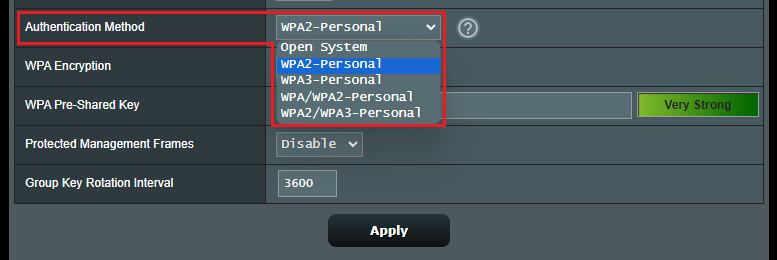
4. Proč se zařízení WiFi nemůže připojit k síti, když nastavím metodu autorizace na WPA3-Personal?
WPA3 je šifrovací technologií nové generace, která může výrazně prohloubit zabezpečení připojení. Některá starší zařízení s ní ale nemusí být kompatibilní. Pokud vyberete režim WPA3-Personal nebo WPA2/WPA3-Personal, pak se nemusí připojení k síti zdařit.
Další informace najdete v následujících častých dotazech:
[Bezdrátový router] Co je to WPA3? Jaké jsou výhody používání WPA3
[Bezdrátový router] Proč se nedaří připojení WPS u šifrování WPA3-Personal
[Guest Network Pro] Jak nastavit síť IoT Network?
Jak získat utilitu nebo firmware?
Nejnovější ovladače, software, firmware a uživatelské manuály najdete v Centru stahování ASUS.
Více informací k centru stahování ASUS najdete na tomto odkazu.





